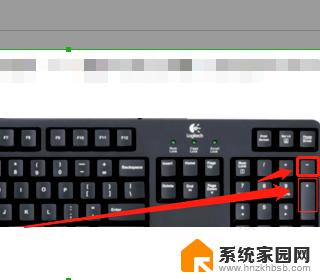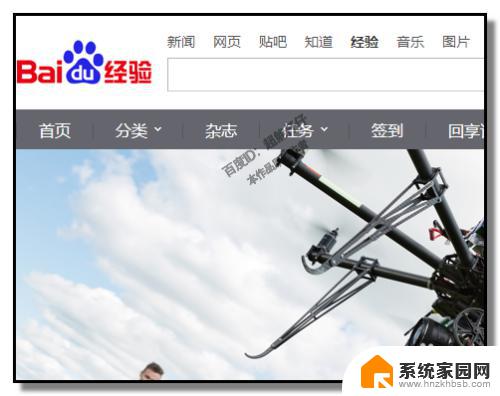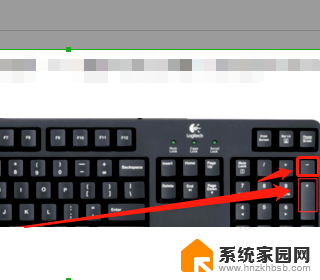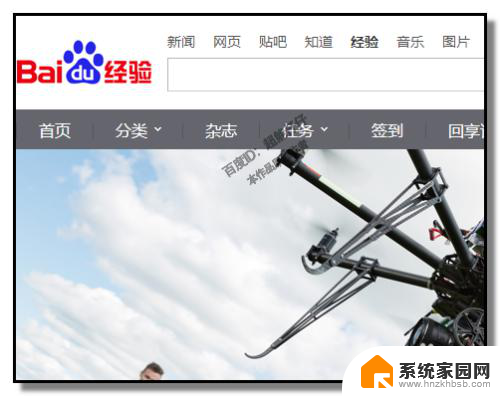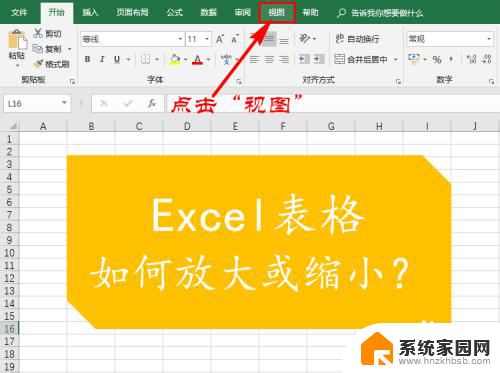ps2022放大缩小快捷键 Photoshop放大缩小画面方法介绍
如果你是一位经常使用Photoshop进行设计或编辑工作的设计师,那么你一定会经常需要使用放大和缩小画面的功能,Photoshop为我们提供了快捷键来帮助我们快速实现放大和缩小画面的操作,让我们在设计过程中更加高效和便捷。在本文中我们将介绍一些常用的快捷键以及如何使用它们来放大和缩小画面。如果你想更好地掌握Photoshop的放大和缩小功能,不妨继续阅读下去。
方法如下:
1.首先讲一下本人最常用的操作。
按住alt键的同时滑动鼠标滑轮,这个操作是会ps的人必会的。
滑轮向后是画面缩小,滑轮向前是画面放大。试试吧,非常好用!

2.再一个放大缩小画面常用的方法是按住ctrl键点加号和按住ctrl键点减号。键盘上的两个ctrl键不管哪个都可以,键盘上两个加号和减号,不管哪一边的都行。如图。这个操作也很常见,用得也比较多。
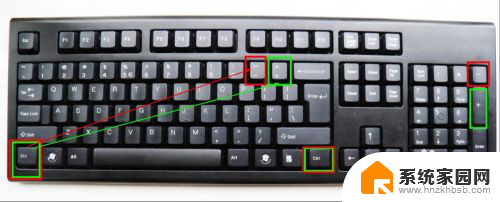
3.再一个方法就是按住空格键的同时再按住ctrl键,这时候鼠标变成了里面有加号的放大镜。如图。接着点击鼠标左键即可放大。
按住空格键的同时再按alt键,鼠标变成了里面有减号的放大镜,接着点击鼠标左键即可缩小。
这个操作使用的人较少。

4.以上放大缩小的方法,用哪个都行。但有的按法在特定环境下可能有所限制,应最少会两种放大缩小显示画面的方法。
注意:在使用以上的方法放大缩小时,不管你在使用什么工具。都能立即方法缩小,十分方便,调整完之后松开键盘立即恢复原来工具,这是非常好的一个特点。
5.最后一个放大缩小的办法,这个会不会的无所谓了,用的很少。按一下快捷键Z并松开,然后鼠标呈现加号样式,如图。这时候点击鼠标即可放大。在这个工具下如果再按住alt键,发现鼠标呈现减号样式,点击鼠标即可缩小。
或者直接在工具栏里面找到放大镜,这个就是快捷键为Z的缩放工具。
这个方法用的人就更少了,因为要中途中断正在使用的工具,不推荐。

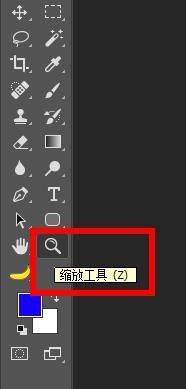
6.也就是大家只要记住前两个方法即可,使用ps就够用啦。
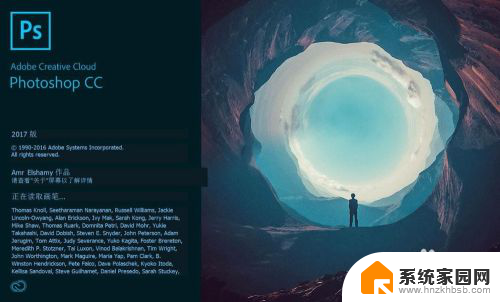
以上就是ps2022调整画面大小的快捷键内容,如果遇到这种情况,你可以按照以上步骤解决,非常简单快速,一步到位。